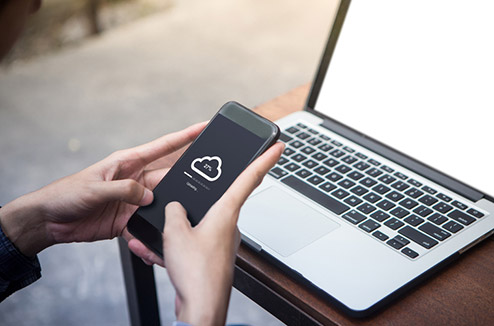Tous vos fichiers sont importants
Dossiers systèmes, fichiers multimédias... faut-il forcément sauvegarder l'intégralité de vos fichiers ? Avec l'augmentation de la capacité des disques durs, notre réponse est OUI, il faut tout sauvegarder :
-
Vos fichiers systèmes, car ils vous garantissent la possibilité de retrouver un PC sain et fonctionnel en cas de pépin,
-
vos documents personnels (.DOC, .JPG, etc.) parce qu'ils sont précieux et probablement éparpillés à différents endroits de votre disque dur.
Pour éviter toute déconvenue, la sauvegarde totale du contenu de votre disque dur est donc fortement recommandée. Si la sauvegarde système est automatique via un utilitaire dédié, il est recommandé de trier vos fichiers personnels avant toute sauvegarde pour vous faciliter cette opération, retrouver facilement vos documents et éviter les doublons.
Choisir le bon support de stockage
C'est décidé, vous allez prendre le taureau par les cornes et protéger vos fichiers. Plusieurs solutions s'offrent à vous : du disque dur externe pratique et mobile aux disques durs réseaux accessibles à distance en passant par la solution de secours des DVD, vous avez l'embarras du choix.
Synchroniser, le choix de la tranquillité
La sauvegarde des fichiers est-elle une opération longue et fastidieuse ? Non, pas si vous mettez en place un système de synchronisation. Ce type de sauvegarde détecte automatiquement les nouveaux fichiers créés ou modifiés. Si la toute première copie de vos données peut prendre plusieurs heures, la sauvegarde suivante ne dure que quelques secondes ou minutes ! Cette procédure automatique s'effectue en tâche de fond, vous pouvez donc continuer d'utiliser votre ordinateur sans ralentissement.
A savoir : si vous utilisez Windows, nous vous conseillons de mettre en place une sauvegarde automatique par synchronisation (Centre de sauvegarde et restauration pour Windows 7 et Historique des fichiers pour Windows 8). Si vous avez un Mac, vous pouvez configurer Time Machine, un outil qui fonctionne sur le même principe. Sur Mac uniquement, vous pouvez confier cette tâche à Time Capsule, qui offre d'autres fonctionnalités utiles (partage d'imprimante, routeur Wi-Fi, etc.).
En cas de problème : comment restaurer vos données ?
Vous avez planifié une sauvegarde automatique complète de votre ordinateur. Que se passe-t-il le jour où votre PC tombe en panne ? Vous pourrez tout simplement restaurer l'intégralité de vos fichiers à partir de votre dernière sauvegarde. Vous retrouverez vos paramètres (fond d'écran, raccourcis...) et vos documents. Si vous souhaitez uniquement récupérer certains fichiers (des photos effacées accidentellement, par exemple), vous pouvez effectuer un copier-coller des fichiers à restaurer. Ce jour-là, n'oubliez pas de remercier votre disque dur externe !